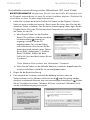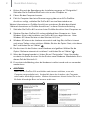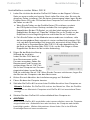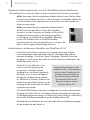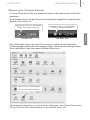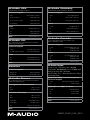M-Audio Profire 610 Schnellstartanleitung
- Typ
- Schnellstartanleitung

Quickstart-Anleitung
Deutsch
ProFire 610

Quick-Start-Anleitung 1ProFire 610
Deutsch
Installationsanleitung unter Windows XP und Vista
WICHTIGER HINWEIS: Vergewissern Sie sich, dass das ProFire 610-Interface nicht
am Computer angeschlossen ist, wenn Sie mit der Installation beginnen. Schließen Sie
es erst dann an, wenn Sie dazu aufgefordert werden.
1. Laden Sie sich bitte die aktuellen ProFire 610-Treiber von der Support > Drivers-
Seite von www.m-audio.com herunter. Damit stellen Sie sicher, dass Sie stets die
aktuellsten Treiber installieren. Falls Sie keinen Internetzugang haben, legen Sie die
FireWire-Series-CD in das CD-Laufwerk Ihres Computers ein und installieren Sie
die Treiber von der CD.
a. Wenn Sie die Treiber von der FireWire-
Series-CD installieren, wird der interaktive
Installationsdialog
1
automatisch
angezeigt, nachdem Sie die CD
eingelegt haben. Falls sich der Dialog
nicht automatisch öffnet, können Sie die
Anwendung auch manuell starten. Gehen
Sie auf Start > Arbeitsplatz* > FireWire
Series CD-ROM. Wählen Sie dann
ProFire 610 aus dem Menü klicken Sie auf
“Installieren”.
*Unter Windows Vista erscheint statt “Arbeitsplatz” “Computer”.
b. Wenn Sie die Treiber von der M-Audio-Webseite installieren, doppelklicken Sie
einfach auf die Datei, sobald Sie sie heruntergeladen haben.
2. Folgen Sie der Bildschirmführung.
3. Falls während der Installation mehrfach die Meldung erscheint, dass die
Treibersoftware nicht für Windows zertifiziert wurde
2
, oder Sie gefragt werden,
ob die zu installierende Software eine vertrauenswürdige Anwendung ist
3
, klicken
Sie auf “Installation fortsetzen” (Windows XP) bzw. “Installieren” (Windows Vista),
um den Installationsvorgang fortzusetzen.
3
2
1

Quick-Start-Anleitung2 ProFire 610
4. Klicken Sie nach der Beendigung des Installationsvorgangs auf “Fertigstellen”.
Schließen Sie Ihr FireWire-Gerät noch nicht an den Computer an.
5. Fahren Sie den Computer herunter.
6. Falls Ihr Computer über keine Stromversorgung über einen 6-Pin-FireWire-
Anschluss verfügt, schließen Sie ProFire 610 an eine Netzsteckdose an.
Weitere Informationen zu FireWire-Anschlüssen entnehmen Sie bitte dem Kapitel
“Weitere Informationen zu FireWire-Anschlüssen” in dieser Quickstart-Anleitung.
7. Schließen Sie ProFire 610 an einen freien FireWire-Anschluss Ihres Computers an.
8. Schalten Sie dann ProFire 610 und anschließend Ihren Computer ein. Unter
Windows Vista ist die Installation von ProFire 610 nun abgeschlossen. Unter
Windows XP fahren Sie bitte mit den Schritten 9-12 fort.
9. Windows XP erkennt das Interface automatisch und fragt Sie, ob Sie im Internet
nach einem Treiber suchen möchten. Wählen Sie hier die Option “Nein, nicht dieses
Mal” und klicken Sie auf “Weiter”
4
.
10. Der Assistent für das Suchen neuer Hardware wird geöffnet. Wählen Sie die
Option “Software automatisch installieren” und klicken Sie auf “Weiter”
5
.
11. Wenn der Vorgang beendet ist, klicken Sie auf “Fertigstellen”. Unter Umständen
erscheint ein zweiter Assistent für das Suchen neuer Hardware. Wiederholen Sie in
diesem Fall die Schritte 9-11.
12. Es erscheint die Meldung, dass die Hardware installiert wurde und nun verwendet
werden kann.
▶ ACHTUNG:
Wenn Sie Ihr ProFire 610 anschließen oder trennen möchten, muss der
Computer ausgeschaltet sein. Andernfalls kann das Interface, der Computer
oder beides beschädigt werden. Weitere Informationen hierzu finden Sie in der
M-Audio Knowledge Base auf www.m-audio.com.
5
4

Quick-Start-Anleitung 3ProFire 610
Deutsch
Installation unter Mac OS X
1. Laden Sie sich bitte die aktuellen ProFire 610-Treiber von der Support > Drivers-
Seite von www.m-audio.com herunter. Damit stellen Sie sicher, dass Sie stets die
aktuellsten Treiber installieren. Falls Sie keinen Internetzugang haben, legen Sie die
FireWire-Series-CD in das CD-Laufwerk Ihres Computers ein und installieren Sie
die Treiber von der CD.
a. Wenn Sie die Treiber von der FireWire-Series-CD installieren, erscheint
das CD-Symbol auf Ihrem Desktop, nachdem Sie sie eingelegt haben.
Doppelklicken Sie das CD-Symbol, um sich den Inhalt anzeigen zu lassen.
Doppelklicken Sie dann auf “Open Me”. Wählen Sie nun Ihr Produkt aus der
Drop-Down-Liste im Begrüßungsfenster und klicken Sie auf “Installieren”.
b. Falls Sie die Treiber von der Webseite www.m-audio.com installieren, sollte
die heruntergeladene Datei automatisch starten und den Inhalt anzeigen. Falls
sich nach dem Download das Disk Image nicht automatisch öffnet, klicken Sie
auf die Datei im Download-Reiter (Mac OS X 10.5) oder doppelklicken Sie
die Datei auf dem Desktop (Mac OS X 10.4), um das Disk Image zu öffnen.
Doppelklicken Sie dann auf die Installer-Anwendung.
2. Folgen Sie der Bildschirmführung.
Während der Installation
fordert Sie Mac OS X dazu auf,
Ihren Benutzernamen und Ihr
Passwort anzugeben. Geben Sie
Benutzernamen und Passwort ein
und bestätigen Sie mit “OK”. Falls
Sie für Ihren Computer kein Passwort
eingerichtet haben, lassen Sie das
Feld frei und klicken Sie auf “OK”. Wenn Sie das Passwort nicht kennen, fragen Sie
den Besitzer des Computers oder den Administrator.
3. Klicken Sie nach Abschluss des Installationsvorgangs auf “Schließen”.
4. Fahren Sie dann den Computer herunter.
5. Schließen Sie ProFire 610 an einen freien FireWire-Anschluss Ihres Computers an.
Hinweis: Schließen Sie ProFire 610 nicht an das Netzteil an. Über die FireWire-
Anschlüsse von Macintosh-Computern wird ProFire 610 mit ausreichend Strom
versorgt.
6. Schalten Sie dann ProFire 610 und anschließend Ihren Computer ein.
▶ ACHTUNG:
Wenn Sie Ihr ProFire 610 anschließen oder trennen möchten, muss der Computer
ausgeschaltet sein. Andernfalls kann das Interface, der Computer oder beides
beschädigt werden. Weitere Informationen hierzu finden Sie in der M-Audio
Knowledge Base auf www.m-audio.com.

Quick-Start-Anleitung4 ProFire 610
Weitere Informationen zu PC-FireWire-Anschlüssen
Die FireWire-Ports sind in der Regel mit einem von diesen Anschlüssen ausgestattet:
• 4-Pin: Verwenden Sie das mitgelieferte M-Audio-Netzteil, wenn Sie das Gerät
an einen 4-Pin-FireWire-Anschluss an Ihren Computer anschließen. Geräte, die
an 4-Pin-FireWire-Ports angeschlossen sind, können nicht über FireWire mit
Strom versorgt werde.
• 6-Pin: Verwenden Sie das mitgelieferte M-Audio-Netzteil
NICHT, wenn Sie das Gerät an einen 6-Pin-FireWire-
Anschluss an Ihren Computer anschließen. 6-Pin-zu-6-Pin-
FireWire-Anschlüsse stellen in der Regel genug Strom
zur Verfügung, um ProFire 620 zu betreiben. Allerdings
liefern 6-Pin-FireWire-Ports an PCMCIA/CardBus-
Erweiterungskarten nicht genügend Strom, es sei denn, die
Karte ist an ein eigenes Netzteil angeschlossen.
Anschluss externer Geräte an ProFire 610
• ProFire610verfügtüberinsgesamt10Ausgänge,diefüreineVielzahl
von Anwendungen eingesetzt werden können. Standardmäßig sind die
analogen Ausgänge 1 und 2 die “Haupt”-Ausgänge. Schließen Sie an die
Ausgänge 1 und 2 jeweils den linken und rechten Kanal Ihres Mischpults, der
Aktivlautsprecher, usw. an.
• ProFire610istfürMikrofon-,Line-
und Instrument-Eingangssignale
ausgerichtet. Schließen Sie den
Ausgang Ihrer Line-Geräte (Keyboards,
Mischpult, usw.) an einen verfügbaren
Eingang an der Rückseite des Geräts
an. Mikrofone, E-Gitarren, E-Bässe und
andere Instrument-Geräte können an die
Eingänge an der Vorderseite des Geräts
angeschlossen werden.
• FallsSieS/PDIF-Geräteverwenden,schließenSiesieandieentsprechenden
Eingänge von ProFire 610 an und nehmen Sie die notwendigen Einstellungen
für die digitale Synchronisierung im ProFire 610-Control Panel vor. Siehe hierzu
das ProFire 610-Benutzerhandbuch auf der FireWire-Series-CD.
• SchließenSieIhreKopfhöreraneinenderbeiden6,3mm-Kopfhörerausgänge
auf der Vorderseite des Geräts an.
Weitere Informationen zu den
verfügbaren Ein- und Ausgängen
sowie zu den Einstellungen für
das Monitoring, Routing und
Synchronisierung entnehmen
Sie bitte dem ProFire 610-
Benutzerhandbuch auf der
FireWire-Series-CD.

Quick-Start-Anleitung 5ProFire 610
Deutsch
Öffnen des Control Panels
Im Control Panel können Sie verschiedene Parameter und Funktionen des ProFire 610
bearbeiten.
Unter Windows öffnen Sie das Control Panel einfach per Doppelklick auf das M-Audio-
Symbol in der Task-Leiste.
Windows XP
Doppelklicken Sie hier, um das M-Audio-
ProFire-Control Panel aufzurufen.
Windows Vista
Doppelklicken Sie hier, um das M-Audio-
ProFire-Control Panel aufzurufen.
Mac OS X-Nutzer können das Control Panel aufrufen, indem Sie auf das M-Audio
FireWire-Symbol in den System-Einstellungen klicken. Die System-Einstellungen finden
Sie im Apfel-Menü in der linken oberen Ecke des Bildschirms.
Weiterführende Informationen zu den einzelnen Parametern des Control Panels finden
Sie im ProFire 610-Benutzerhandbuch auf der FireWire-Series-CD.
Klicken Sie hier, um das M-Audio-
ProFire Control Panel aufzurufen.

Quick-Start-Anleitung6 ProFire 610
Zusätzliche Informationen und Support
Besuchen Sie bitte die M-Audio-Treiber-Webseite http://www.m-audio.com/drivers um
ggf. den aktuellsten Treiber herunterzuladen, bevor Sie Ihr Betriebssystem aktualisieren.
Bevor neue M-Audio-Treiber auf den Markt kommen, werden sie unter den aktuell
verfügbaren Betriebssystemversionen ausgiebig getestet. Wenn Apple oder Microsoft
Updates für ihre Betriebssystem herausgeben, müssen sämtliche M-Audio-Gerätetreiber
neu getestet und ggf. aktualisiert werden, um ihre einwandfreie Funktionalität zu
gewährleisten.
M-Audio empfiehlt daher, das Betriebssystem erst dann zu aktualisieren, wenn ein
entsprechender Treiber dafür auf der M-Audio-Website verfügbar ist.
Auf der Webseite von M-Audio (www.m-audio.com) finden Sie die neuesten Treiber,
Programm-Updates, nützliche Links zu Neuheiten, die FAQ und Information zum Support.
Besuchen Sie die M-Audio-Webseite regelmäßig, um sich die jeweils aktuellsten Treiber
herunterzuladen und für Neuigkeiten rund um Ihre M-Audio-Produkte.
Produktgarantie
Garantiebedingungen
Bei sachgemäßer Nutzung gewährt M-Audio Garantie auf Material- und
Herstellungsmängel, sofern sich das Produkt im Besitz des ursprünglichen Käufers
befindet und bei M-Audio registriert ist. Weitere Informationen zu Garantie und
Gewährleistungsbeschränkungen für Ihr Produkt finden Sie online unter
www.m-audio.com/warranty.
Registrierkarte
Bitte registrieren Sie Ihr neues M-Audio-Produkt! Mit der Registrierung sind Sie zur vollumfänglichen
Inanspruchnahme der Produktgarantie berechtigt. Außerdem tragen Sie dazu bei, dass M-Audio
auch weiterhin Produkte entwickeln kann, die höchsten Qualitätsansprüchen gerecht werden.
Registrieren Sie Ihr Produkt online unter www.m-audio.com/register, um kostenlose Produkt-Updates
zu erhalten und mit ein bisschen Glück einen Preis zu gewinnen.
© 2008 Avid Technology, Inc. Alle Rechte vorbehalten. Produkteigenschaften, technische
Daten, Systemanforderungen und Verfügbarkeit können jederzeit ohne Vorankündigung
geändert werden. Avid, M-Audio und ProFire 610 sind Warenzeichen und/oder
eingetragene Warenzeichen von Avid Technology, Inc. Alle anderen in diesem Handbuch
erwähnten Warenzeichen sind Eigentum ihrer jeweiligen Inhaber.
ProFire 610
Tested to comply with
FCC standards
FOR HOME OR STUDIO USE

M-Audio USA
5795 Martin Rd., Irwindale, CA 91706
Technical Support
web . . . . . . . . . . . . . . www.m-audio.com/tech
tel (pro products) . . . . . . . . . . (626) 633-9055
tel (consumer products) . . . . . . . (626) 633-9066
fax (shipping) . . . . . . . . . . . . . (626) 633-9032
Sales
e-mail . . . . . . . . . . . . . . . [email protected]
tel . . . . . . . . . . . . . . . . . . 1(866) 657-6434
fax . . . . . . . . . . . . . . . . . . (626) 633-9070
Web . . . . . . . . . . . . . . . . . www.m-audio.com
M-Audio U.K.
Floor 6, Gresham House, 53 Clarenden Road, Watford
WD17 1LA, United Kingdom
Technical Support
e-mail . . . . . . . . . . . . . . [email protected]
tel (Mac and PC support) . . . +44 (0)1753 658630
Sales
tel . . . . . . . . . . . . . . . . +44 (0)1923 204010
tel . . . . . . . . . . . . . . . . +44 (0)1923 204039
Web . . . . . . . . . . . . . . . . . www.maudio.co.uk
Benelux
Technical Support
Belgium tel . . . . . . . . . . . . . +32 22 54 88 93
Holland tel . . . . . . . . . . . . . +31 35 625 0097
M-Audio France
Floor 6, Gresham House, 53 Clarenden Road, Watford
WD17 1LA, United Kingdom
Renseignements Commerciaux
tel . . . . . . . . . . . . . . . . . . . . 0 810 001 105
Assistance Technique
PC . . . . . . . . . . . . . . . . . . . 0 820 000 731
Mac . . . . . . . . . . . . . . . . . . . 0 820 391 191
e-mail (PC) . . . . . . . . . . . . [email protected]
email (Mac) . . . . . . . . . . . . . . [email protected]
fax . . . . . . . . . . . . . . . +33 (0)1 72 72 90 52
Web . . . . . . . . . . . . . . . . . www.m-audio.com
M-Audio Germany
Kuhallmand 34, D-74613 Ohringen, Germany
Technical Support
email . . . . . . . . . . . . . . . [email protected]
tel . . . . . . . . . . . . . . . +49 (0)7941 - 9870030
tel . . . . . . . . . . . . . . +49 (0)7941 - 98 70070
Sales
e-mail . . . . . . . . . . . . . . . . . [email protected]
tel . . . . . . . . . . . . . . . . +49 (0)7941 98 7000
fax . . . . . . . . . . . . . . +49 (0)7941 98 70070
Web . . . . . . . . . . . . . . . . . . www.m-audio.de
M-Audio Canada
1400 St-Jean Baptiste Ave. #150, Quebec City,
Quebec G2E 5B7, Canada
Technical Support
e-mail . . . . . . . . . . . . [email protected]
tel . . . . . . . . . . . . . . . . . . . (418) 872-0444
fax . . . . . . . . . . . . . . . . . . (418) 872-0034
Sales
e-mail . . . . . . . . . . . . [email protected]
tel . . . . . . . . . . . . . . . . . . . (866) 872-0444
fax . . . . . . . . . . . . . . . . . . (418) 872-0034
Web . . . . . . . . . . . . . . . . . . www.m-audio.ca
M-Audio Japan
107-0052 2-11-7 ATT 4F
Avid Technology K.K. | M-Audio
4F ATT Bldg. 2-11-7 Akasaka, Minato-ku Tokyo
107-0052 Japan
Customer Support &
Technical Support
online . . . . . . . . .http://www.m-audio.jp/support
tel . . . . . . . . . . . . . . . . . . . . 03-3505-4034
Pre Sales
e-mail . . . . . . . . . . . . . . . . .[email protected]
tel .
. . . . . . . . . . . . . . . . . . . 03-3505-7963
fax . . . . . . . . . . . . . . . . . . . 03-3505-3417
Web
. . . . . . . . . . . . . . . . . . .www.m-audio.jp
Web
. . . . . . . . . . . . . . . . . . .www.m-audio.jp
080322_PR610_QSG_DE01
-
 1
1
-
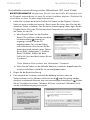 2
2
-
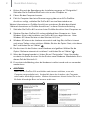 3
3
-
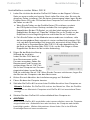 4
4
-
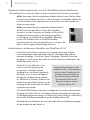 5
5
-
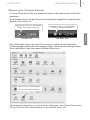 6
6
-
 7
7
-
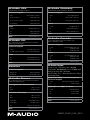 8
8
M-Audio Profire 610 Schnellstartanleitung
- Typ
- Schnellstartanleitung
Verwandte Artikel
-
M-Audio ProFire Lightbridge Schnellstartanleitung
-
M-Audio Profire 610 Benutzerhandbuch
-
M-Audio _QSG_DE01 Benutzerhandbuch
-
M-Audio Firewire Audiophile Schnellstartanleitung
-
M-Audio MidAir Schnellstartanleitung
-
M-Audio MIDISPORT 4x4 Anniversary Edition Schnellstartanleitung
-
M-Audio X-Session Pro Schnellstartanleitung
-
M-Audio Xponent Schnellstartanleitung
-
M-Audio Jamlab Schnellstartanleitung
-
M-Audio KeyStudio 49i Schnellstartanleitung